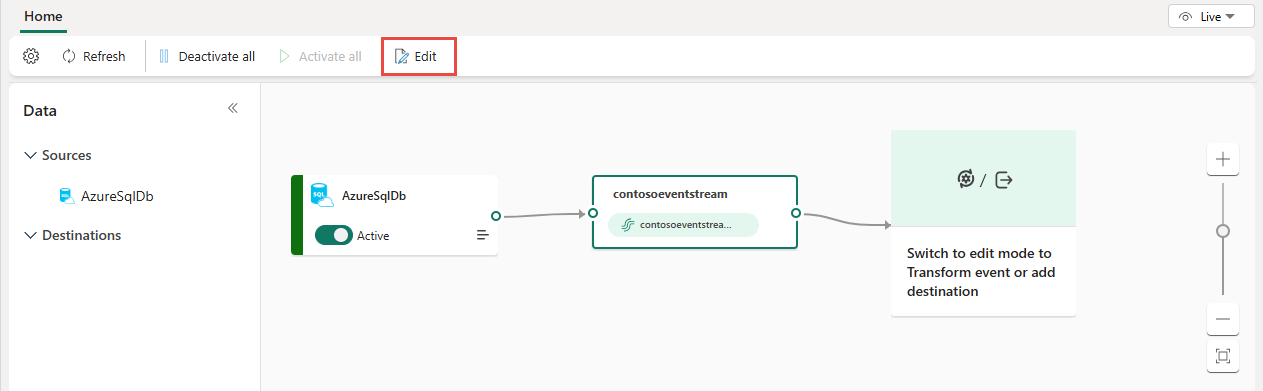將 Azure SQL 資料庫 CDC 來源新增至事件串流
本文說明如何將 Azure SQL 資料庫 異動數據擷取 (CDC) 來源新增至事件資料流。
適用於 Microsoft Fabric 事件資料流的 Azure SQL 資料庫 CDC 來源連接器可讓您擷取 Azure SQL 資料庫中目前數據的快照集。 接著,連接器會監視並記錄此數據的任何未來數據列層級變更。 一旦在 Eventstream 中擷取變更,您可以即時處理此 CDC 資料,並將其傳送至 Fabric 中的不同目的地,以執行進一步處理或分析。
注意
工作區容量的下列區域不支援此來源: 美國西部 3、 瑞士西部。
必要條件
- 存取處於 Fabric 容量授權模式或試用授權模式的工作區,需有參與者或更高權限。
- 執行中具有 Azure SQL 資料庫的 Azure SQL 伺服器。
- Azure SQL 資料庫必須可公開存取,且不可位於防火牆後方或在 Azure 虛擬網路中受保護。
- 執行預存程式
sys.sp_cdc_enable_db,在您的 Azure SQL 資料庫中啟用 CDC。 如需詳細資料,請參閱啟用和停用異動資料擷取。 - 如果您沒有 eventstream, 請建立 eventstream。
請注意,您不得在 Azure SQL 資料庫中啟用鏡像。
為 Azure SQL 資料庫啟用 CDC
前往 Azure 入口網站,打開您的 Azure SQL Database,然後選取 [查詢編輯器]。 選取驗證方法登入
執行下列 SQL 命令,在您的資料庫中啟用 CDC:
-- Enable Database for CDC EXEC sys.sp_cdc_enable_db; -- Enable CDC for a table using a gating role option EXEC sys.sp_cdc_enable_table @source_schema = N'dbo', @source_name = N'MyTable', @role_name = NULL GO
啟動選取數據源精靈
如果您尚未將任何來源新增至事件串流,請選取 [ 使用外部來源 ] 圖格。
如果您要將來源新增至已發行的事件串流,請切換至 [編輯 模式],選取 功能區上的 [新增來源 ],然後選取 [ 外部來源]。
在 [選取數據來源] 頁面上,搜尋並在 [Azure SQL DB (CDC)] 圖格上選取 [連線]。
設定並連線至 Azure SQL 資料庫 CDC
在 [連線] 頁面上,選取 [新的連線]。
在 [ 連線設定 ] 區段中,輸入 Azure SQL 資料庫的下列值:
伺服器:從 Azure 入口網站 輸入 Azure SQL 伺服器名稱。 格式如下:
mysqlservername.database.windows.net。資料庫:從 Azure 入口網站 輸入 Azure SQL 資料庫名稱。
![顯示 [新連線] 頁面的連線設定的螢幕擷取畫面。](includes/media/azure-sql-database-cdc-source-connector/connect.png)
向下卷動,然後在 [ 連線認證 ] 區段中,遵循下列步驟。
對於連線名稱,請輸入連線的名稱。
針對 [ 驗證種類],選取 [ 基本]。
注意
目前,Fabric 事件串流僅支援基本身份驗證。
輸入資料庫的使用者名稱和密碼。
選取 Connect。
![顯示 [新增連線] 頁面 [連線認證] 區段的螢幕快照。](includes/media/azure-sql-database-cdc-source-connector/connection-credentials.png)
現在,在[Connect] 頁面上,選取 [所有資料表] 或 [輸入資料表名稱]。 如果您選取後者,請使用完整資料表標識碼 (
schemaName.tableName) 或有效正則表達式的逗號分隔清單來指定資料表。 例如:- 使用
dbo.test.*來選取名稱開頭為dbo.test的所有數據表。 - 使用
dbo\.(test1|test2)來選取dbo.test1並dbo.test2。
您可以使用逗號來混合這兩種格式。 最多可以輸入 100 個數據表,如果直接使用完整數據表標識碼,每個數據表名稱(包括架構名稱)限制為 128 個字元。
- 使用
選取 [下一步]。
在 [ 檢閱和建立] 畫面上檢閱摘要,然後選取 [ 新增]。
注意
一個 Eventstream 的來源和目的地數目上限為 11。
檢視更新的事件串流
您可以在編輯模式中看到新增至事件資料流的 Azure SQL 資料庫 (CDC) 來源。
若要實作這個新增的 Azure SQL 資料庫 CDC 來源,請選取 [發佈]。 在實時檢視中完成這些步驟之後,Azure SQL 資料庫 CDC 來源可供查看。
相關內容
其他連接器:
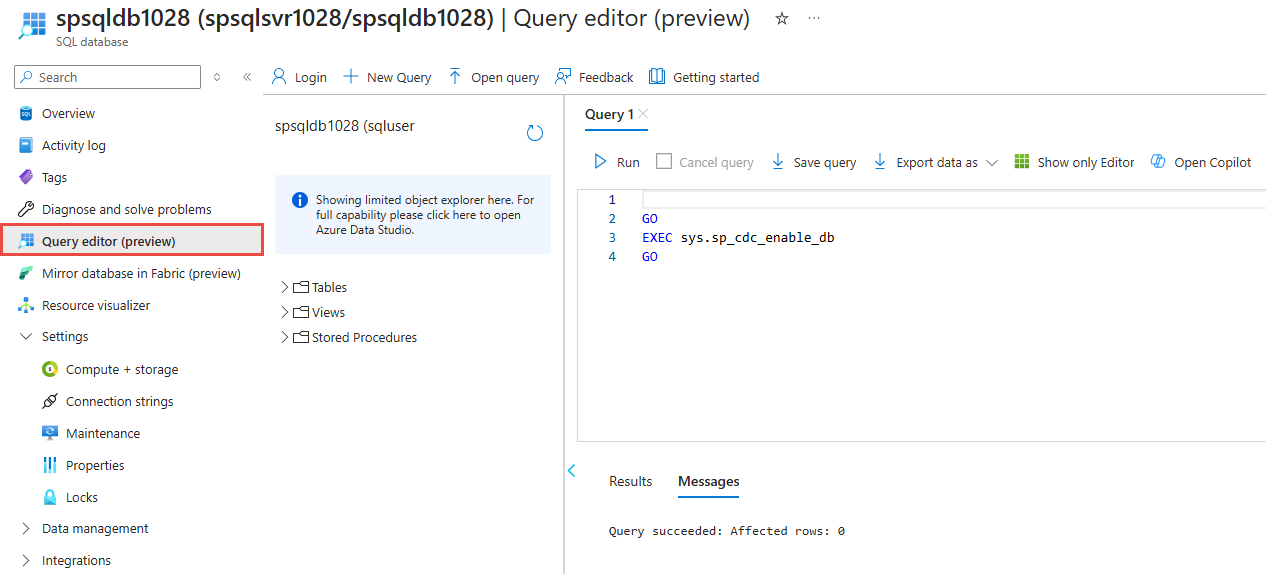
![螢幕快照顯示選取[使用外部來源]圖格。](includes/media/select-external-source/select-use-external-source-tile.png)
![顯示 [將來源新增至外部來源] 功能選取項目的螢幕快照。](includes/media/select-external-source/add-source-ribbon.png)
![顯示選取 Azure SQL DB CDC 作為 [取得事件精靈] 中來源類型的螢幕快照。](media/add-source-azure-sql-database-change-data-capture/select-azure-sql-db-cdc.png)
![此螢幕快照顯示 [取得事件精靈] 的 [連線] 頁面,其中已醒目提示 [新增連線] 連結。](includes/media/azure-sql-database-cdc-source-connector/new-connection-link.png)
![這是 [取得事件精靈] 中 [連線] 頁面已填寫的螢幕擷圖。](includes/media/azure-sql-database-cdc-source-connector/connect-page-filled.png)
![顯示已填寫的活動精靈 [檢閱並建立] 頁面的螢幕擷取畫面。](includes/media/azure-sql-database-cdc-source-connector/review-create-page.png)
![在 [編輯] 檢視中串流 Azure SQL 資料庫 CDC 來源的螢幕快照。](media/add-source-azure-sql-database-change-data-capture/edit-view.png)